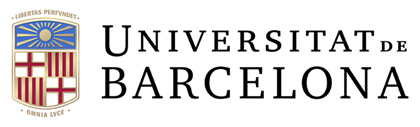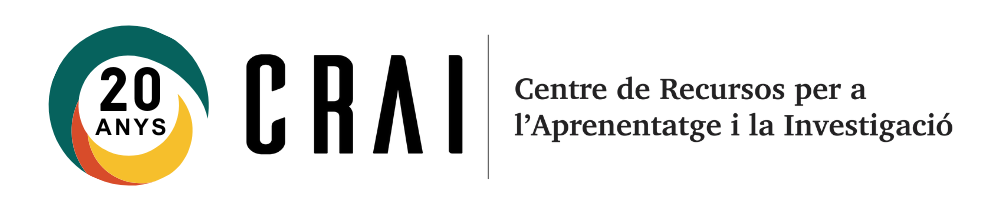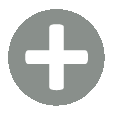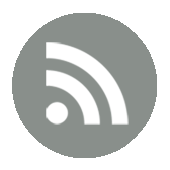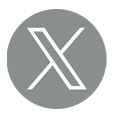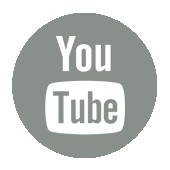Logo
Gestores bibliográficos
Gestores bibliográficos
Los gestores bibliográficos son organizadores y creadores de referencias bibliográficas que trabajan integrados en bases de datos comerciales, repositorios institucionales y el Cercabib del CRAI UB.
Los gestores bibliográficos permiten organizar nuestra investigación creando una biblioteca personal con documentos importados y organizándolos en carpetas, colaborar con otros usuarios en línea, descubrir los últimos documentos publicados en nuestra disciplina de estudio, añadir notas a los documentos incluídos en el gestor, y crear referencias, citas bibliográficas y bibliografía en un procesador de textos de acuerdo con el estilo de citación escogido.
- Zotero
-
Zotero es un programario libre de gestión de referencias y de código abierto desarrollado por la Corporation for Digital Scholarship (organización sin ánimo de lucro dedicada al desarrollo de software y otros servicios para los investigadores) y por los propios usuarios.Zotero ofrece:
- Crear una cuenta en Zotero sin necesidad de identificarte como miembro de la UB porque la cuenta no se vincula a ninguna ventaja institucional. Aún así, sí se debe activar la identificación a SIRE (Servicio Intermediario de acceso a los Recursos Electrónicos) porque Zotero detecta el botón SIRE, cosa que facilita mucho la importación de documentos y referencias.
- La versión gratuita ofrece 300 Mb (unos 100 PDF). Esta capacidad es aumentable vinculando gratuitamente vuestra cuenta a un servicio en la nube, como OneDrive. Al final de este bloque se incluyen las guías para poder hacerlo.
- Investigación colaborativa ofreciendo 3 clases de grupos: público sin restricciones, público con restricciones y privado; sin límite de miembros.
Trabajar con Zotero:- Zotero trabaja con una versión de escritorio: Zotero Desktop y con una versión web: Zotero Web. Las dos versiones son sincronizables entre ellas y trabajan con menús de navegación, iconos, y con submenús desplegables desde el botón derecho del ratón.
- La versión Desktop permite crear y organizar vuestra colección de referencias y documentos de manera local. Por esta razón, para mantenerla actualizada, debe sincronizarse periódicamente con la cuenta web.
- La versión web se sincroniza automáticamente.
- La sincronización de Zotero trabaja también a dos niveles: datos y ficheros. La sincronización de datos trabaja con las referencias, notas, enlaces y etiquetas pero no con los ficheros adjuntos. La sincronización de ficheros sí sincronitza datos y ficheros.
- Ofrece un conector web, que es el botón que permite capturar referencias directamente e importar referencias y documentos desde bases de datos o páginas web de forma automática.
- Al descargar la versión de escritorio se obtiene el plug-in para trabajar insertando citas en el procesador de textos. Este plug-in crea una pestaña de Zotero nueva e independiente en el menú del procesador.
- Permite trabajar con dispositivos móbiles y gran diversidad de plug-ins.
Guías de uso y otras informaciones:- Zotero support [en inglés]
- Zotero: gestor bibliográfico: primeros pasos [vídeo]. Curso 2022-23 / Universitat de Barcelona. CRAI Biblioteca de Letras
- Zotero: guia de uso. Curso 2023-24 / Universitat de Barcelona. CRAI. [En catalán].
- Zotero: ampliación de la capacidad de almacenamiento con OneDrive [vídeo]. Curso 2022-23 / Universitat de Barcelona. CRAI.
- Zotero: ampliación de la capacidad de almacenamiento con GoogleDrive [vídeo]. Curso 2022-23 / Universitat de Barcelona. CRAI.
- Gestionar la bibliografía con Zotero (estilo APA). Curso 2022-23 / Joan Pons Vila y Jordi Cornet Hernando. Universitat de Barcelona. CRAI. [En catalán].
- Gestionar la bibliografía con Zotero (estilo Vancouver). Curso 2022-23 / Joan Pons Vila y Jordi Cornet Hernando. Universitat de Barcelona. CRAI. [En catalán].
- Zotero: aprende a trabajar con Zotero en 10 pasos / Universo Abierto, biblioteca de Traducción y Documentación de la Universidad de Salamanca.
- Zotero: a beginner's guide / University of New Mexico.
- Zotero Step-by-step Tutorial/ University of South Florida Sarasota Manatee
- Aquí encontraréis más información detallada sobre Cómo elaborar referencias bibliográficas
- EndNote
-
EndNote Online es un gestor de referencias bibliográficas desarrollado por Clarivate e integrado en la plataforma Web of Science. Es imprescindible registrarse primero en Web of Science, ya que la cuenta de EndNote está supeditada a Web of Science.EndNote Online ofrece:
-
Crear una cuenta en EndNote Online desde la base de datos Web of Science. Para poder acceder a Web of Science se debe activar la identificación en el Cercabib y en el SIRE (Servicio Intermediario de acceso a los Recursos Electrónicos). Una vez hecho el registro se puede acceder directamente desde la base de datos o desde la web EndNote Online.
- Hasta 50.000 referencias y 2GB de capacidad de almacenamiento de documentos.
- Investigación colaborativa mediante la creación de grupos (hasta 5.000) para compartir documentos.
- Exportar directamente de Cercabib a EndNote Online para guardar referencias y documentos.
- Buscar en Cercabib desde EndNote Online para crear carpetas con las búsquedas realizadas, guardar referencias y documentos.
Trabajar con EndNote Online:- EndNote Online opera con una versión web.
- Con el plug-in Cite While You Write™ y Microsoft Word para añadir citas bibliográficas en documentos de texto de forma instantanea.
Guías de uso y otras informaciones:- Canal Youtube de EndNote [en inglés]
- EndNote Online / Universitat de Barcelona. CRAI. [en catalán]
- EndNote Online. Introducció / / Universitat de Barcelona. CRAI. [en catalán]
- Cite while you write de la Universidad Complutense de Madrid
- Clarivate EndNote Online Libguide
- Guía ràpida de la Universidad de Murcia
- Aquí encontraréis más información detallada sobre Cómo elaborar referencias biliográficas
-
Crear una cuenta en EndNote Online desde la base de datos Web of Science. Para poder acceder a Web of Science se debe activar la identificación en el Cercabib y en el SIRE (Servicio Intermediario de acceso a los Recursos Electrónicos). Una vez hecho el registro se puede acceder directamente desde la base de datos o desde la web EndNote Online.
- Mendeley
-
Atención: Desde septiembre de 2022, Mendeley Desktop ha pasado a ser una herramienta obsoleta porque la empresa responsable ha dejado de efectuar acciones de mantenimiento, actualización y desarrollo. Si trabajáis con Mendeley Desktop deberéis sustituirlo por Mendeley Reference Manager. Más información. Noticia en el blog de Mendeley.Mendeley es un software de gestión de referencias bibliográficas desarrollado actualmente por Elsevier.Mendeley ofrece:
-
Beneficios Mendeley Institutional Edition (MIE): activar la identificación en el SIRE (Servicio Intermediario de acceso a los Recursos Electrónicos) y crear una cuenta con Mendeley con cualquier cuenta de correo-e. Con la activación del SIRE os beneficiaréis de más prestaciones que si creáis una cuenta Free*, porque obtendréis ventajas de Mendeley Institutional Edition (MIE):
- 100GB de almacenamiento para crear una biblioteca personal -en lugar de 2GB de la versión gratuita-.
- 100GB de almacenamiento para grupos de investigación –en lugar de 100MB de la versión gratuita- (la capacidad de espacio se resta de la cuenta de la persona que crea el grupo).
- Investigación colaborativa creando un número ilimitado de grupos para compartir documentos: privados de hasta 100 personas -en lugar de 5 grupos privados de máximo 25 miembros de la versión gratuita-.
- Recibir por correo electrónico recomendaciones personalizadas de artículos a partir de la vuestra biblioteca personal mediante la opción Mendeley Suggest. Se debe seleccionar esta opción en las preferencias de la cuenta.
- Formar parte del grupo institucional Universitat de Barcelona.
(*) Si tenéis una cuenta Free y la queréis mejorar a Mendeley Institutional Edition después de identificarse en Mendeley se debe activar la identificación en el SIRE (Servicio Intermediario de acceso a los Recursos Electrónicos) . El paso de identificación en el SIRE solo es necesario para crear una nueva cuenta o para los usuaris que son Free y quieran acceder al MIE. Posteriomente no es necesario activarlo para entrar en las cuentas de Mendeley, únicamente en caso de querer renovar la subscripción institucional por un año másTrabajar con Mendeley:- Mendeley trabaja con una versión en la nube: Mendeley Reference Manager enlazada a una cuenta web (Mendeley Web Library).
- La versión Mendeley Reference Manager se sincroniza automáticamente con la cuenta web.
- Web Importer (o Save to Mendeley). Es el botón que se instala en los favoritos del navegador para poder importar referencias y documentos desde bases de datos o páginas web de forma automática.
- La versión Reference Manager trabaja con Mendeley Cite, nueva extensión para Word.
Guías de uso y otras informaciones:- Mendeley: primeros pasos. Curso 2022-23 / Universitat de Barcelona. CRAI. Biblioteca de Letras.
- Mendeley Cite: instalación y activación / Universitat de Barcelona. CRAI.[en catalán]
- Mendeley Support (FAQs)
- Guides - Help guides / Mendeley. [en anglès]
- Blog de Mendeley
- Política Alumni [en inglés]
- Aquí encontraréis más información detallada sobre Cómo elaborar referencias bibliográficas
- Preguntas más frecuentes de Mendeley
-
Beneficios Mendeley Institutional Edition (MIE): activar la identificación en el SIRE (Servicio Intermediario de acceso a los Recursos Electrónicos) y crear una cuenta con Mendeley con cualquier cuenta de correo-e. Con la activación del SIRE os beneficiaréis de más prestaciones que si creáis una cuenta Free*, porque obtendréis ventajas de Mendeley Institutional Edition (MIE):
- Herramientas de referencias rápidas
-
Son herramientas de citación efímera (una vez insertadas, las referencias quedan únicamente en el documento de texto y no se guardan en ninguna aplicación), sin necesidad de crear una cuenta ni instalar software alguno. Proporcionan una cita o una bibliografía con diferentes estilos de forma inmediata.Los defectos más comunes que presentan abarcan errores en generar referencias porque no actualizan los requerimientos de los correspondientes manuales de estilo sistemáticamente; y en generar bibliografías porque no ordenan correctamente las referencias siguiendo las pautas alfabeticas.Las que se incluyen en este listado son compatibles con las herramientas más completas descritas en esta página.
-
Cercabib Cita: guarda la cita del documento en pantalla pinchando en el icono de comillas
y la inserta en el documento de texto. Estilos de cita: MLA, APA, Chicago, Harvard. Formatos de exportación: Word, RIS i BibTeX. Referencias de todo tipo de documentos. Consulta la guía de ayuda
- BibGuru: busca la referencia en una base de dades propia (100 miliones de artículos de revista y 30 millones de libros). Estilos de cita: MLA, APA, Vancouver, Harvard, etc. Formatos de exportación: Word, RIS y BibTeX. Referencias de todo tipo de documentos. Consulta la guía de ayuda.
- Cite this for me: la más popular por la gran cantidad de estilos y formatos que incluye. También trabaja con una extensión para Chrome para generar referencias rápidamente. Referencias de toda clase de documentes. Consulta la guía de ayuda.
- MyBib: Indicada para principiantes porque genera las referencias paso a paso. Incluye gran cantidad de estilos y formatos. Ofrece exportación directa a Mendeley, Zotero y Google Drive. Trabaja con una extensión para Chrome. Referencias de toda clase de documentos. Consulta el blog What's new?.
- Zoterobib: si no necesitáis todas las funcionalidades de uso de Zotero. Incluye gran cantidad de estilos y formatos. Exportación directa a Zotero. Consulta ZoteroBib FAQ
-
Cercabib Cita: guarda la cita del documento en pantalla pinchando en el icono de comillas
Per obtener más información, podéis contactar con nosotros a través del Servicio de atención a usuarios (SAU).
Footer - Copyright
© CRAI Universitat de Barcelona
 Los contenidos del web CRAI UB están sujetos a la licencia de Reconocimiento de Creative Commons 4.0, salvo que se indique lo contrario.
Los contenidos del web CRAI UB están sujetos a la licencia de Reconocimiento de Creative Commons 4.0, salvo que se indique lo contrario.